Es gibt viele verschiedene Arten um Windows vom USB Stick installieren zu können. Ich stelle Euch hier die einfachste Methode vor! Dabei genügt es zwei offizielle, von Microsoft angebotene Downloads zu tätigen. Danach könnt Ihr Windows XP, Windows Vista, Windows 7, Windows 8 und sogar Windows 10 vom USB-Stick installieren!
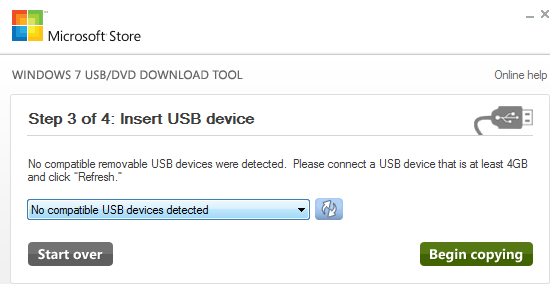
Windows vom USB Stick installieren leichtgemacht. Befolgt lediglich meine Anleitung! Alles möglich durch Bordmittel von Microsoft!
Informationen um Windows vom USB Stick installieren zu können
Es gibt viele Gründe, warum man sich Windows vom USB Stick installieren möchte. Der wohl gewichtigste ist, das nicht mehr jedes Notebook ein DVD-ROM Laufwerk besitzt.
Oder es ist defekt. Vor allem aber senden viele OEM-Hersteller gar keine DVD Bootmedien mehr mit. Sofern man die vom Hersteller installierte Imageversion des Betriebssystemes nicht installieren möchte, ist man gezwungen sich das Betriebssystem über einen Wechseldatenträger zu installieren.
Welche Gründe es letztendlich auch sein mögen, der einfachste Weg Windows auf dem PC zu installieren ist dann der USB-Stick. Wie man also Windows vom USB Stick installieren kann, das zeige ich Dir in wenigen Schritten.
Windows vom USB Stick installieren – Schritt für Schritt
Um die Anleitung übersichtlich zu halten werde ich die Schritte in eine Liste definieren. Wir haben über die Anleitung die Möglichkeit, ab Windows XP (Jahr 2002) bis hin zu Windows 10 (Jahr 2015), Windows vom USB Stick installieren zu können.
Vorab für Windows XP und Windows Vista: In einem Schritt wird darüber informiert, wo man auf den Seiten von Microsoft die Windows ISO-Images downloaden kann. Ich kann Euch hier aber lediglich die Downloads von Windows 7, Windows 8.1 und Windows 10 anbeiten. Windows XP und Windows Vista-Images müsst Ihr Euch selbst suchen. Falls Ihr da eine öffentliche und legale Quelle habt, dürft Ihr mich auch gerne Kontaktieren, damit ich eventuell diesen Artikel überarbeiten kann.
- Um Windows vom USB Stick installieren zu können, benötigen wir hier in Schritt 1 das offizielle Microsoft ISO to USB-Tool, das uns das ISO-Image bootbar auf den USB-Stick deployed. Zu Deutsch bedeutet das, dass wir den USB-Stick mit dem Betriebssystem aussatetten und ihn bootbar machen. Das kann hier heruntergeladen werden und nennt sich “Windows USB/DVD Download Tool”
- Bitte lest Euch die Anmerkungen am unteren Bildschirmrand der Seite durch, falls Ihr Windows XP installieren wollt…
- Download der Windows Images. Achtung, wie zuvor erwähnt kann ich Euch hier nur die offiziellen Microsoft Downloads bieten. Die Windows ISO-Dateien kann ich Euch nur für Windows 7, Windows 8.1 und Windows 10 anbieten. Den Download der Windows-ISOs könnt Ihr hier erleidgen.
Nun ist der Rest sowieso kein Problem mehr. Installiert Euch das Tool aus Schritt 1 und führt es aus. Folgt den Schritten die Euch angeboten werden und klickt auf “USB Stick” beim Erstellen. Wählt das richtige Image aus und installiert das ganze auf den USB-Stick.
Zusatzinfos zum Download der Windows ISO-Dateien: Bevor Ihr die Windows ISO downloaden könnt, müsst ihr Euren original Microsoft Lizenzkey eingeben. Nur unter Eingabe des Keys gewährt Euch Microsoft Zugriff auf die ISO-Datei.
Windows gibt es im Übrigen auch günstig auf Amazon!
